2 τρόποι για να καταγράψετε τη συνομιλία του Yahoo Messenger με απλά βήματα
Η συνομιλία μέσω βίντεο του Yahoo Messenger είναι ένας τρόπος για να διατηρείτε επαφή με τους φίλους σας και είναι επίσης το σπίτι για επιχειρηματικές συνεργασίες και δικτύωση. Πολλοί άνθρωποι θέλουν εγγραφή Yahoo Messenger συνομιλίες μέσω βίντεο για ορισμένες σημαντικές καταστάσεις. Δεδομένου ότι το Yahoo Messenger είναι διαθέσιμο σε διαφορετικές πλατφόρμες, ίσως θέλετε να μάθετε πώς να το καταγράφετε σε όλες τις συσκευές. Δείτε τις οδηγίες βήμα προς βήμα σε αυτήν την ανάρτηση. Και υπάρχουν επίσης μερικές συμβουλές που πρέπει να προσέξετε κατά την εγγραφή συνομιλιών μέσω βίντεο του Yahoo Messenger.
Λίστα οδηγών
Μέρος 1: Εγγραφή συνομιλιών βίντεο Yahoo Messenger με συσκευή εγγραφής οθόνης AnyRec Μέρος 2: Καταγράψτε συνομιλίες βίντεο με το ενσωματωμένο πρόγραμμα εγγραφής Yahoo Messenger Μέρος 3: Συμβουλές και κόλπα για καλύτερες εγγραφές συνομιλίας Yahoo Μέρος 4: Συχνές ερωτήσεις σχετικά με την εγγραφή συνομιλιών μέσω βίντεο του Yahoo MessengerΜέρος 1: Εγγραφή συνομιλιών βίντεο Yahoo Messenger με συσκευή εγγραφής οθόνης AnyRec
AnyRec Screen Recorder είναι η προτεινόμενη λύση για τη λήψη συνομιλιών μέσω βίντεο. Το ελαφρύ λογισμικό παρέχει μια απλή διεπαφή όπου όλες οι λειτουργίες είναι προσβάσιμες για εγγραφή βίντεο, συσκέψεων, παιχνιδιού κ.λπ. Καταγράφει δραστηριότητες στην οθόνη ανάλυσης έως και 4K με ρυθμιζόμενα 60FPS. Οι χρήστες έχουν επίσης την επιλογή να επιλέξουν την περιοχή της οθόνης για εγγραφή με το προσαρμόσιμο μέγεθος οθόνης. Από την άλλη πλευρά, δεν υπάρχει χρονικό όριο για την εγγραφή, ώστε να μπορείτε να απολαύσετε τις διαδικτυακές συνομιλίες χωρίς διακοπή.

Καταγράψτε όλες τις δραστηριότητες σε οθόνη υπολογιστή ή κινητής συσκευής.
Εξαγωγή βίντεο σε μορφές βίντεο MP4, MOV, WMV και ούτω καθεξής.
Αλλάξτε τις ρυθμίσεις εξόδου, όπως η ποιότητα, ο ρυθμός καρέ και η ανάλυση.
Ισχυρό Παρέχετε εργαλεία σχεδίασης για σχολιασμό στις συνομιλίες βίντεο του Yahoo Messenger.
100% Secure
100% Secure
Βήμα 1.Κάντε κλικ στο κουμπί Δωρεάν λήψη για τη συσκευή εγγραφής οθόνης. Κάντε κλικ στο κουμπί Εγγραφή βίντεο για να τραβήξετε την οθόνη. Μπορείτε επίσης να κάνετε κλικ στο κουμπί "Εγγραφή κάμερας Web" για να τραβήξετε τον εαυτό σας.
100% Secure
100% Secure
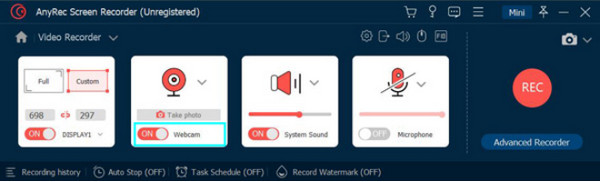
Βήμα 2.Μετά την κάμερα, ρυθμίστε τον ήχο του συστήματος και το μικρόφωνο για λήψη ήχου. Κάντε κλικ στο κουμπί Ρυθμίσεις για να ανοίξετε το μενού Προτιμήσεις, όπου μπορείτε να αλλάξετε άλλες ρυθμίσεις για έξοδο.
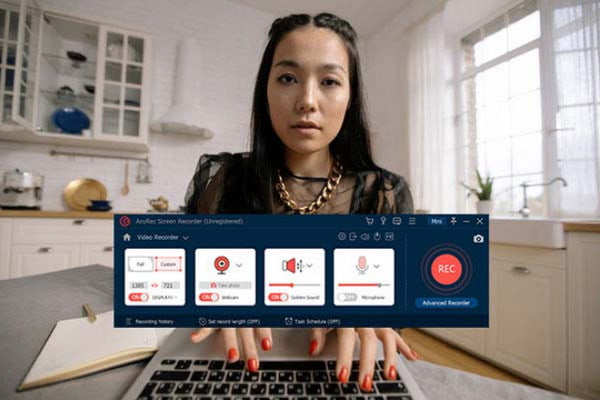
Βήμα 3.Κάντε κλικ στο κουμπί "REC" για να ξεκινήσετε την εγγραφή της συνομιλίας του Yahoo Messenger. τραβήξτε ένα στιγμιότυπο οθόνης πατώντας το εικονίδιο Κάμερα. Άλλες λειτουργίες περιλαμβάνουν χειροκίνητα κουμπιά για παύση και διακοπή.
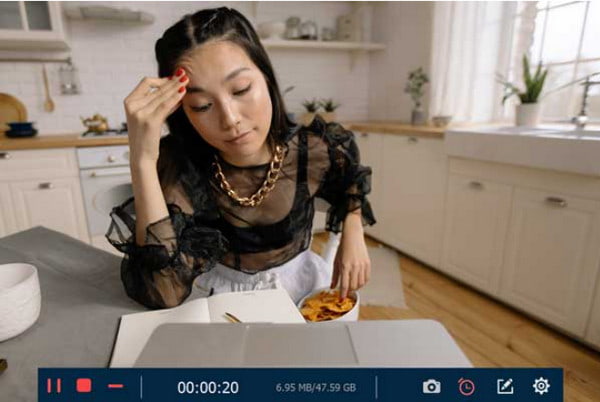
Βήμα 4.Κάντε προεπισκόπηση του βίντεο που εγγράψατε στο επόμενο παράθυρο. Μπορείτε επίσης να χρησιμοποιήσετε το ενσωματωμένο τρίμερ βίντεο για να αφαιρέσετε ανεπιθύμητα μέρη. Κάντε κλικ στο κουμπί "Αποθήκευση" για να αποθηκεύσετε τις αλλαγές.
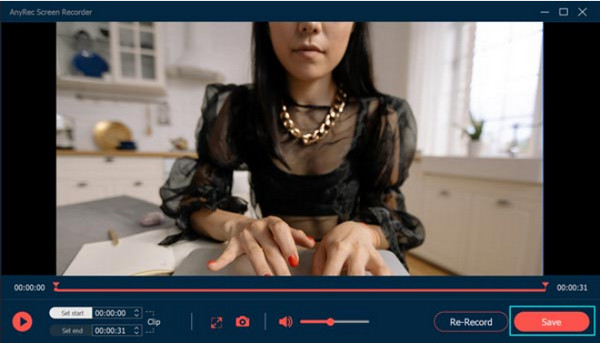
100% Secure
100% Secure
Μέρος 2: Καταγράψτε συνομιλίες βίντεο με το ενσωματωμένο πρόγραμμα εγγραφής Yahoo Messenger
Το Camersoft Yahoo Video Recorder έχει σχεδιαστεί για να καταγράφει τις συνομιλίες σας στο Yahoo Messenger. Καταγράφει εύκολα συνομιλίες βίντεο με απεριόριστη διάρκεια. Η προεπιλεγμένη μορφή εξαγωγής θα είναι AVI, αλλά μπορείτε να τη μετατρέψετε σε VOB, WMA, AAC κ.λπ. Το Camersoft Yahoo Video Recorder είναι απαραίτητο για τη λήψη συνομιλιών βίντεο στο Yahoo Messenger. Για να χρησιμοποιήσετε τη συσκευή εγγραφής, πρώτα:
Βήμα 1.Κατεβάστε και εγκαταστήστε το λογισμικό στον υπολογιστή σας. Ίσως χρειαστεί να επανεκκινήσετε τη συσκευή σας μετά την εγκατάσταση. Εκτελέστε την εφαρμογή και τη συνομιλία του Yahoo Messenger. Επιλέξτε τη συνομιλία με την οποία θέλετε να πραγματοποιήσετε συνομιλία μέσω βίντεο.
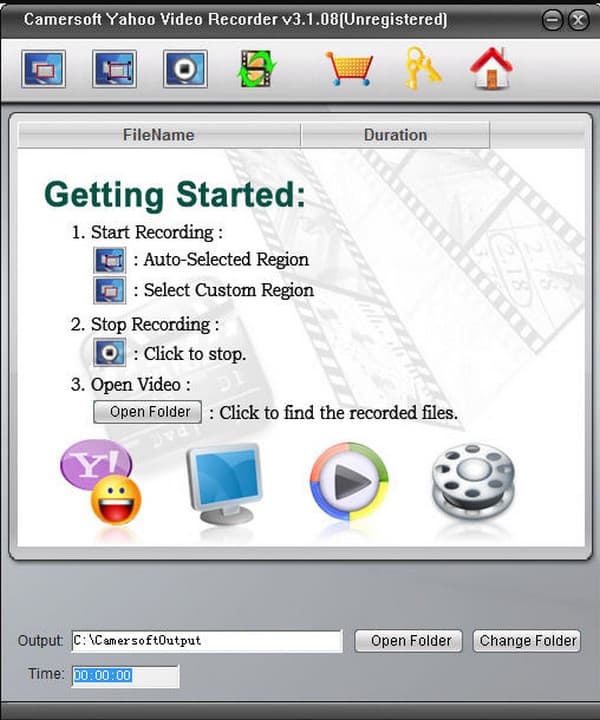
Βήμα 2.Επιλέξτε μία από τις λειτουργίες μεγέθους οθόνης από τη συσκευή εγγραφής. Η εγγραφή θα ξεκινήσει αυτόματα. Κάντε κλικ στο κουμπί "Διακοπή" μετά την εγγραφή της συνομιλίας. Χρησιμοποιήστε τον μετατροπέα για να αλλάξετε το εγγεγραμμένο αρχείο σε συμβατή μορφή.
Μέρος 3: Συμβουλές και κόλπα για καλύτερες εγγραφές συνομιλίας Yahoo
Μπορείτε να αναζητήσετε τη συσκευή εγγραφής βίντεο που χρησιμοποιείτε για να έχετε την καλύτερη ποιότητα κατά την εγγραφή. Ένα άλλο χρήσιμο κόλπο είναι να βρείτε τον κατάλληλο εξοπλισμό για τον εξοπλισμό σας. Υπάρχουν όμως απλές μέθοδοι που μπορείτε να χρησιμοποιήσετε καθαρίστε το θολό βίντεο, ειδικά όταν ένα άλλο μέρος συμμετέχει στη συνομιλία μέσω βίντεο. Ακολουθούν μερικές συμβουλές που μπορούν να βοηθήσουν στη βελτίωση της ποιότητας!
- Ο κύριος λόγος που οι εγγραφές σας φαίνονται θολές μπορεί να είναι ένας βρώμικος φακός της κάμερας. Αυτό μπορεί να επιλύσει γρήγορα το ασαφές βίντεο χωρίς να τροποποιήσει τίποτα στις ρυθμίσεις. Επιπλέον, είναι πιο εύκολο να γίνει αφού είναι εξωτερικό μέρος.
- Το εφέ φωτισμού είναι απαραίτητο για τη βελτίωση της ποιότητας. Επιλέξτε ένα μέρος που έχει φυσικό φωτισμό για να αποφύγετε τη θαμπή οθόνη.
- Συνδεθείτε σε ένα σταθερό δίκτυο Διαδικτύου. Εάν είστε βέβαιοι ότι το Wi-Fi σας είναι σταθερό αλλά εξακολουθεί να καταγράφει θολό βίντεο, κλείστε όλες τις εφαρμογές που εκτελούνται στο παρασκήνιο.
- Επιλέξτε μια ελαφριά συσκευή εγγραφής που μπορεί να χειριστεί εγγραφές μεγαλύτερης διάρκειας και διαθέτει ρυθμίσεις ανάλυσης και ποιότητας με δυνατότητα διαμόρφωσης.
Μέρος 4: Συχνές ερωτήσεις σχετικά με την εγγραφή συνομιλιών μέσω βίντεο του Yahoo Messenger
-
Μπορώ να εγγράψω συνομιλία Yahoo Messenger στο τηλέφωνό μου;
Ναί. Εάν έχετε εγκαταστήσει το Yahoo Messenger στο τηλέφωνό σας, μπορείτε να χρησιμοποιήσετε την ενσωματωμένη συσκευή εγγραφής του τηλεφώνου σας. Για να καταγράψετε συνομιλία μέσω βίντεο, τραβήξτε προς τα κάτω τον πίνακα ειδοποιήσεων από το επάνω μέρος της οθόνης σας. Σύρετε προς τα αριστερά για να δείτε άλλες επιλογές. Παρακέντηση Εγγραφή οθόνης και ξεκινήστε την εγγραφή.
-
Ποια εφαρμογή βιντεοσύσκεψης έχει ενσωματωμένη συσκευή εγγραφής;
Πολλές εφαρμογές έχουν ενσωματωμένη συσκευή εγγραφής οθόνης. Αυτό περιλαμβάνει το Google Meet, το Zoom, το Hangout, το Skype και το Microsoft Teams. Κυρίως, η συσκευή εγγραφής είναι προσβάσιμη μόνο για τον κεντρικό υπολογιστή ή εάν έχετε εγγραφεί στην έκδοση premium.
-
Ποια είναι η προτεινόμενη ανάλυση για εγγραφή συνομιλίας μέσω βίντεο;
Η καλύτερη ανάλυση για να ορίσετε πριν την εγγραφή μιας συνομιλίας μέσω βίντεο είναι 720p ή 1280 x 720. Αν θέλετε πολύ καλύτερη ποιότητα, ορίστε την ανάλυση σε Full HD 1080p ή 1920 x 1080. Επιπλέον, πρέπει να έχετε καλό φωτισμό στο δωμάτιό σας και ένα σταθερό σύνδεση στο Internet.
συμπέρασμα
Το Yahoo Messenger είναι μια φανταστική πλατφόρμα για την πραγματοποίηση βιντεοκλήσεων, και μπορείτε εγγραφή βίντεο συνομιλιών Yahoo Messenger με όλες τις απαραίτητες συναντήσεις. Το καλύτερο συσκευή εγγραφής κλήσεων messenger είναι το AnyRec Screen Recorder για Windows και Mac. Μια απλή συσκευή εγγραφής με περισσότερες λειτουργίες για την εγγραφή συνομιλιών βίντεο στο Yahoo Messenger, τη λήψη βίντεο, το παιχνίδι, τον ήχο και πολλά άλλα. Δοκιμάστε το δωρεάν κάνοντας κλικ στο κουμπί Λήψη.
100% Secure
100% Secure
